 Mobiles Tutorial
Mobiles Tutorial
 Android Telefon
Android Telefon
 So installieren Sie die SIM-Karte im vivos9_vivos9-Tutorial zur Installation der SIM-Karte
So installieren Sie die SIM-Karte im vivos9_vivos9-Tutorial zur Installation der SIM-Karte
So installieren Sie die SIM-Karte im vivos9_vivos9-Tutorial zur Installation der SIM-Karte
Der PHP-Editor Xinyi bietet Ihnen ein detailliertes Tutorial zur Installation der SIM-Karte auf dem vivo S9. Das vivo S9 ist ein leistungsstarkes Smartphone und die korrekte Installation der SIM-Karte ist ein wichtiger Schritt bei der Nutzung des Telefons. In diesem Tutorial zeigen wir Ihnen, wie Sie die SIM-Karte richtig installieren und aktivieren, damit Sie den Komfort und Spaß des vivo S9 ganz einfach genießen können. Befolgen Sie unsere Schritte und lassen Sie sich von Ihrem vivo S9 ein besseres Kommunikationserlebnis bieten!
1. Führen Sie zunächst den Kartenstift senkrecht in das kleine Loch neben dem SIM-Kartensteckplatz an der Unterseite des Rumpfes ein und nehmen Sie den Kartensteckplatz heraus.
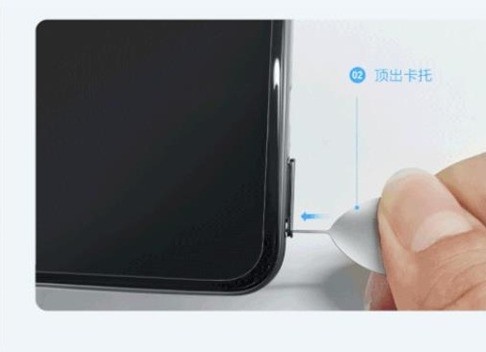
2. Dann stecken Sie die vorbereiteten SIM-Karten in den Kartensteckplatz, eine auf der Rückseite und eine auf der Vorderseite.
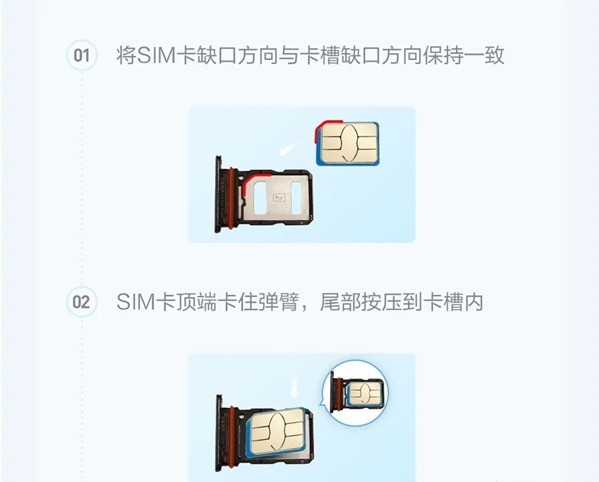
3. Nachdem Sie die Karte platziert haben, schieben Sie sie parallel in das Telefon.

Das obige ist der detaillierte Inhalt vonSo installieren Sie die SIM-Karte im vivos9_vivos9-Tutorial zur Installation der SIM-Karte. Für weitere Informationen folgen Sie bitte anderen verwandten Artikeln auf der PHP chinesischen Website!

Heiße KI -Werkzeuge

Undresser.AI Undress
KI-gestützte App zum Erstellen realistischer Aktfotos

AI Clothes Remover
Online-KI-Tool zum Entfernen von Kleidung aus Fotos.

Undress AI Tool
Ausziehbilder kostenlos

Clothoff.io
KI-Kleiderentferner

AI Hentai Generator
Erstellen Sie kostenlos Ai Hentai.

Heißer Artikel

Heiße Werkzeuge

Notepad++7.3.1
Einfach zu bedienender und kostenloser Code-Editor

SublimeText3 chinesische Version
Chinesische Version, sehr einfach zu bedienen

Senden Sie Studio 13.0.1
Leistungsstarke integrierte PHP-Entwicklungsumgebung

Dreamweaver CS6
Visuelle Webentwicklungstools

SublimeText3 Mac-Version
Codebearbeitungssoftware auf Gottesniveau (SublimeText3)

Heiße Themen
 1382
1382
 52
52
 Warum ist die SIM-Karte gesperrt?
Nov 18, 2022 pm 03:14 PM
Warum ist die SIM-Karte gesperrt?
Nov 18, 2022 pm 03:14 PM
Die SIM-Karte wird hauptsächlich gesperrt, weil das PIN-Passwort mehr als dreimal falsch eingegeben wurde. Wenn Sie das PUK-Passwort kennen, können Sie es zu diesem Zeitpunkt automatisch sperren. Sie können die SIM-Karte entsperren; wenn Sie das PUK-Passwort zehnmal hintereinander eingeben, wird die SIM-Karte gesperrt. Wenn dieser Fehlercode auftritt, wird die SIM-Karte dauerhaft gesperrt und automatisch entsorgt.
 Unterstützt vivos9 die kabellose Ladefunktion?
Dec 09, 2022 am 10:46 AM
Unterstützt vivos9 die kabellose Ladefunktion?
Dec 09, 2022 am 10:46 AM
Das vivos9 unterstützt kein kabelloses Laden und ist mit einem nicht entfernbaren Akku mit einer Kapazität von 4000 mAh ausgestattet. Das vivo S9 ist ein Mobiltelefonprodukt, das am 3. März 2021 von vivo mit einem 6,44-Zoll-AMOLED-Notch-Bildschirm herausgebracht wurde ; Es ist in drei Farben erhältlich: Impression Light, Midnight Blue und Morning Dew White.
 Was bedeutet es, wenn die SIM-Karte vom Betreiber gesperrt ist?
Jan 31, 2023 pm 05:04 PM
Was bedeutet es, wenn die SIM-Karte vom Betreiber gesperrt ist?
Jan 31, 2023 pm 05:04 PM
„SIM-Karte vom Mobilfunkanbieter gesperrt“ bedeutet, dass die SIM-Karte des Mobiltelefons gesperrt wurde. Grund: Der Benutzer hat die PIN mehr als dreimal falsch eingegeben, wodurch die SIM-Karte automatisch gesperrt und unbrauchbar wurde. Lösung: 1. Verwenden Sie den PUK-Code zum Entsperren. 2. Verwenden Sie die Software, um das Passwort für die SIM-Karte auf Ihrem Mobiltelefon zu entsperren. 3. Gehen Sie in eine große Geschäftshalle und bitten Sie das Kundendienstpersonal, beim Entsperren zu helfen.
 So wechseln Sie die Eingabemethode in vivos9. So wechseln Sie die Eingabemethode in vivos9
Mar 22, 2024 pm 08:41 PM
So wechseln Sie die Eingabemethode in vivos9. So wechseln Sie die Eingabemethode in vivos9
Mar 22, 2024 pm 08:41 PM
1. Öffnen Sie die Systemeinstellungen und klicken Sie auf [Systemverwaltung]. 2. Klicken Sie auf [Eingabemethode]. 3. Klicken Sie auf [Standardeingabemethode], um zu der Eingabemethode zu wechseln, die Sie festlegen möchten.
 Neue Funktionen für iOS18: Das iPhone verfügt über einen WLAN-Anrufschalter
Jul 25, 2024 pm 12:51 PM
Neue Funktionen für iOS18: Das iPhone verfügt über einen WLAN-Anrufschalter
Jul 25, 2024 pm 12:51 PM
iOS18 wurde letzten Monat auf der WWDC-Entwicklerkonferenz vorgestellt und befindet sich noch in der Beta-Phase. Heute hat Apple das Beta4-Update für die Entwicklervorschau veröffentlicht (interne Versionsnummer: 22A5316j). Konferenz. Die WLAN-Anruffunktion wurde nach der Aktualisierung der iOS18-Entwicklervorschauversion hinzugefügt. Nach der Aktualisierung der iOS18-Entwicklervorschauversion Beta4 wurden dem iPhone die folgenden Funktionen hinzugefügt: WLAN-Anrufe (WLANCalling). Die einzelnen Schritte lauten wie folgt: Gehen Sie zu „Einstellungen“ → „Mobilfunknetz“ und wählen Sie eine Nummer aus (in &q
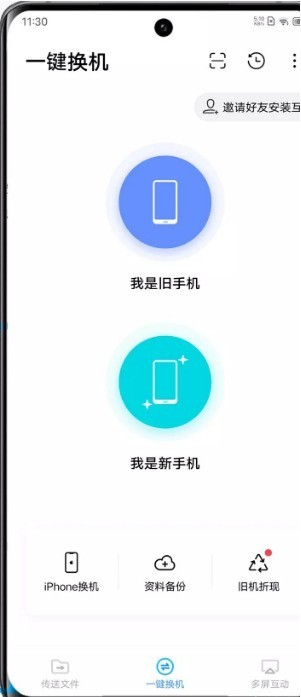 So wechseln Sie das Telefon mit vivos9 mit einem Klick: Tutorial zum Telefonwechsel mit vivos9 mit einem Klick
Mar 22, 2024 pm 07:21 PM
So wechseln Sie das Telefon mit vivos9 mit einem Klick: Tutorial zum Telefonwechsel mit vivos9 mit einem Klick
Mar 22, 2024 pm 07:21 PM
1. Öffnen Sie One-Click Phone Replacement auf dem Desktop, klicken Sie auf dem neuen Telefon auf „Ich bin ein neues Telefon“ und auf dem alten Telefon auf „Ich bin ein altes Telefon“. 2. Die Code-Scan-Oberfläche wird auf dem neuen Telefon angezeigt. Verwenden Sie das neue Telefon, um den QR-Code auf dem alten Telefon zu scannen. 3. Wählen Sie den Inhalt im alten Telefon aus und klicken Sie, um mit dem Wechsel zu beginnen.
 Wo Sie den vivos9-Safe betreten und den Standort des vivos9-Safes mitteilen können
Mar 22, 2024 pm 08:36 PM
Wo Sie den vivos9-Safe betreten und den Standort des vivos9-Safes mitteilen können
Mar 22, 2024 pm 08:36 PM
1. Öffnen Sie die Dateiverwaltung auf dem Handy-Desktop. 2. Klicken Sie auf [Sicherheitskabinett], geben Sie ein geheimes Passwort ein oder überprüfen Sie Ihr Gesicht/Fingerabdruck. 3. Nachdem Sie zum Betreten geklickt haben, können Sie die Bilder, Videos, Audiodateien und anderen Dateien im Safe ansehen. 4. Mit der „View Safe“-Funktion des Fotoalbums können Sie Bilder oder Videos im Fotoalbum schnell verschlüsseln. Nach der Verschlüsselung können Sie das Fotoalbum aufrufen – Einstellungen – View Safe.
 So übertragen Sie den Bildschirm des vivos9. So übertragen Sie den Bildschirm des vivos9 auf den Fernseher
Mar 23, 2024 am 10:50 AM
So übertragen Sie den Bildschirm des vivos9. So übertragen Sie den Bildschirm des vivos9 auf den Fernseher
Mar 23, 2024 am 10:50 AM
1. Suchen Sie das Einstellungssymbol auf dem Desktop des Mobiltelefonsystems und klicken Sie darauf, um es zu öffnen. 2. Suchen Sie auf der Einstellungsseite nach der Option zur Multi-Screen-Interaktion und klicken Sie zur Eingabe. 3. Suchen Sie dann die Umschalttaste auf der rechten Seite der Multi-Screen-Interaktionsoption und schalten Sie diese Funktion ein. 4. Nach dem Öffnen wird automatisch nach Geräten gesucht, die den Bildschirm übertragen können. Klicken Sie auf die Geräteliste, um den Fernseher auszuwählen, auf den Sie den Bildschirm übertragen möchten.



